电脑如何调节鼠标灵敏度
发布时间:2017-02-13 13:51
关于电脑如何调节鼠标灵敏度的问题,可能还有一些电脑小白还不太清楚,那么下面就由小编来给你们说说电脑调节鼠标灵敏度的方法吧,希望可以帮到你们哦!
电脑调节鼠标灵敏度的方法一:
左键点击开始菜单,选择控制面板。(如果有关注我的其他文章,大家可能会发现,控制面板是解决好多问题的入口,其实事实上也是这样的,之所以叫控制面板,是因为该面板在注册表中的很多选项的一个gui页面,也就是图形用户交互界面。是整个电脑控制比较核心的不为。)后续有时间,会详细讲解。
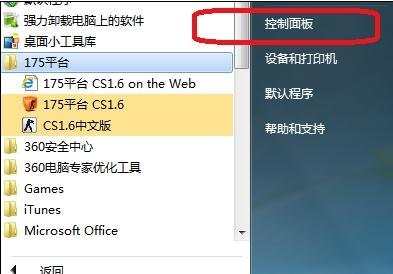
在弹出的控制面板中,选择硬件和声音,很直观,我们的鼠标是属于硬件的范畴,因此,选择硬件。
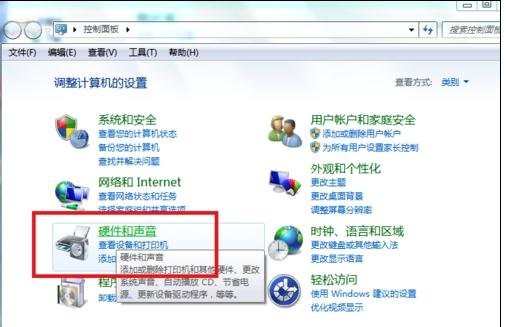
在弹出的新的界面中,选择设备和打印机下面的鼠标。见红色框选区域
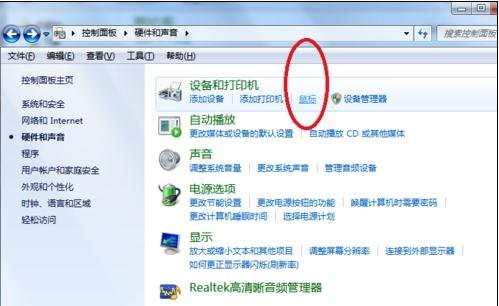
这个时候,我们已经进入到了修改鼠标参数的属性窗口。
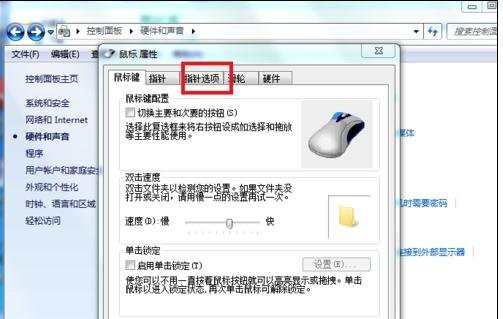
点击指针选项选项卡, 移动下面有说明,选择指针的移动速度。而我们要调整的就是选择指针的移动速度。
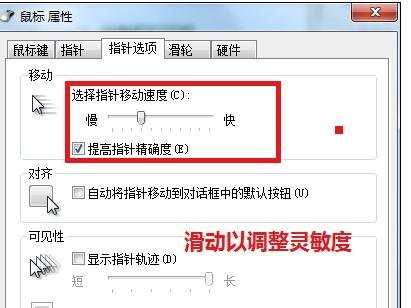
6 通过不断的拉取快慢之间的刻度条,以用来获得最佳的使用手感。设定完毕后,点击确定即可。
建议:一般将刻度条调至4即可。太高的刻度条会导致鼠标漂,逝去指针精确度。而太低的话,你就必须不断的大距离的移动鼠标来拖拽至你想到达的位置。当然具体的灵敏度还和你的鼠标硬件的本身有关。
电脑调节鼠标灵敏度的方法二:
1.在电脑的左下角单机开始按钮,在设置里面找到控制面板,点击打开
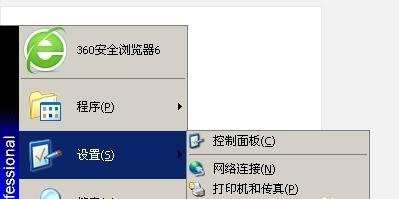
2.在控制面板里面找到鼠标,点击打开

3.打开之后,就可以看到一个快和慢的指针,用鼠标点击那个箭头,就可以调节鼠标的灵敏度了。


电脑如何调节鼠标灵敏度的评论条评论